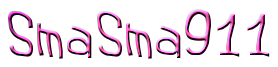iPhoneのバックアップ方法
突然の落下や水没によってデータをなくしてしまうことがあります。どんなに大切に使っていてもトラブルは起きるもので、いざトラブルが起きた時にバックアップが取れていないことはよく耳にします。それ以外にも、間違ってリセットを掛けてしまった時にもバックアップを取っていることで、復元することが可能となります。当店ではiPhone(アイフォン)修理のほかにも、設定やバックアップのお手伝いもしております。iPhone修理をする際も、万が一のことを考え、バックアップを推奨しております。
iPhone(アイフォン)のバックアップ方法にはiPhoneから保存する方法とパソコンからiTunesを使用して保存する方法の2種類がございます。
iCloudを使ったバックアップ方法
iCloudでバックアップを取る場合、WiFiの接続が前提となります。パソコンを使用することなく、ストレージで5GBまで無償でデータを保存することが出来ます。写真などのデータやアプリが多く5GBで収まらない場合は有償のプランを使い100GBのデータを保存することも可能となります。ご自宅にWiFi環境が有れば、夜間に自動的にバックアップを取ることも可能となりますので、気軽に挑戦することが出来ます。
【設定方法】
①iPhone(アイフォン)の設定画面アプリを開く
↓↓↓
②「iCloud」の選択
↓↓↓
③「バックアップ」をオンにする
今すぐバックアップを作成を選択すると、バックアップがスタートします。
下に前回のバックアップの日時が確認できれは完了です。
バックアップする範囲を指定したい場合は、
「iCloud」の選択
↓↓↓
「容量」の選択
↓↓↓
「ストレージの管理」から、アプリのバックアップする領域を選択することが出来ます。
iTunes(パソコンを使った)バックアップ方法
iTunesを使用し、暗号化してバックアップを取ると、連絡先や写真データ、WiFi・アプリ・メールアカウント・ウェブのパスワードなどiCloudよりも、多くのデータを保存することが出来ます。ですので、毎日のお手軽なバックアップはiCloud、しっかりとしたバックアップなら定期的にiTunesのバックアップを使うことをお勧めいたします。
【操作方法】
①パソコンと接続する前にすること
iPhoneでiCloudのバックアップをオフにします。※上記iCloudのバックアップ方法を参照
パソコンでiTunesを開き、「設定」→「自動同期」の項目をチェックを外します。※万が一自動同期が有効になった状態で接続を行うとiPhone内のデータとパソコンのデータが同期され置き換えられてしまう場合があります。
↓↓↓
②パソコンにiPhoneを繋ぎ、iTunesの画面にあるiPhoneを選択
↓↓↓
③「概要」→「このコンピュータ」と「iPhoneのバックアップを暗号化」にチェックを入れる
↓↓↓
④パスワードの設定。
設定が完了すれば自動でバックアップが始まります。ただしパスワードを忘れると復元が不可能になりますので、パスワードは必ずお忘れずにいてください。
「今すぐバックアップ」をクリックすると、暗号化はされずにバックアップが開始します。
↓↓↓
⑤バックアップ完了
「最新のバックアップ」にある時刻が更新されているか確認してください。
※ご利用状況(OSやバージョン)によって表示内容が異なる場合があります。
船橋で安くiPhone修理するなら
船橋で一番安い価格でiPhone(アイフォン)の修理を行っています!
また、iPhoneのバックアップ、設定のお手伝いも行っております。
分からないことがあれば気軽にお問合せ下さい!
皆様のスマホのお悩みを解決したい!
そんな心持でスタッフ一同皆様のご来店をお待ちしております!
———————————————————
船橋でiPhone修理なら SmaSma911 京成船橋駅前店
〒273-0005
千葉県船橋市本町1丁目8−28 宮平ビル 1F
電話番号:080-4137-7944 047-497-8931
アクセス:京成船橋駅より徒歩1分
対応エリア:船橋、海神、本町、夏見、北本町、南本町、市場、山手、行田、前貝塚
京成船橋、東海神、東船橋、船橋競馬場、新船橋、塚田、馬込沢、その他近隣地域多数
———————————————————